【bảng xếp hạng tho nhi ky】Cách đặt mật khẩu iPhone cho các kiểu dữ liệu
Để đảm bảo an toàn riêng tư cá nhân,́chđặtmậtkhẩuiPhonechocáckiểudữliệbảng xếp hạng tho nhi ky người dùng iPhone được rất nhiều ứng dụng hỗ trợ các kiểu dữ liệu khác nhau như ảnh, văn bản, ứng dụng, hay tin nhắn. Ngay trên nền tảng hệ điều hành iOS cũng có sẵn không ít tính năng đặt mật khẩu an toàn. Hãy cùng điểm lại.
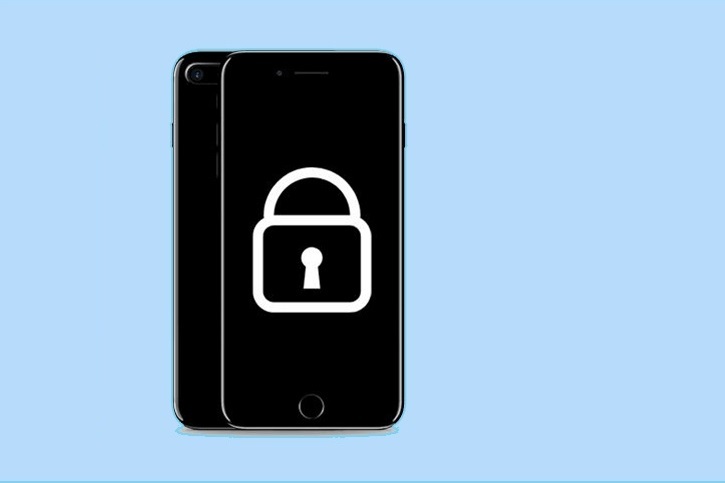 |
| Trên nền tảng hệ điều hành iOS, có sẵn không ít tính năng hỗ trợ người dùng iPhone đặt mật khẩu an toàn. |
Đặt mật khẩu cho ứng dụng
Đối với các phiên bản iOS mới nhất, người dùng đặt mật khẩu cho ứng dụng bằng cách tận dụng chức năng giới hạn thời gian sử dụng. Ứng dụng sẽ tự động khóa sau một thời gian nhất định, và yêu cầu mật khẩu trong lần mở ra tiếp theo.
Trước hết, người dùng vào mục "Cài đặt" => "Thời gian sử dụng". iPhone sẽ giới thiệu về tính năng thời gian sử dụng, hãy chọn "Tiếp tục", và trả lời câu hỏi đây là iPhone của ai.
Tiếp theo, hãy kéo xuống dưới và chọn tính năng "Sử dụng mật mã thời gian sử dụng", và thiết lập mật khẩu mong muốn.
Người dùng chọn tiếp phần "Giới hạn ứng dụng" => "Thêm giới hạn", rồi đánh dấu những ứng dụng mà bạn muốn khóa mật khẩu. Chọn xong, hãy nhấn "Tiếp" trên góc phải.
Xem hướng dẫn chi tiết ở đây.
Đặt mật khẩu cho ảnh
Người dùng có thể tận dụng ngay tính năng đặt mật khẩu cho bản ghi chú trên nền tảng iOS để khóa ảnh.
Trước hết, người dùng vào mục Settings => Notes => Password và tiến hành thiết lập mật khẩu chung cho các bản ghi chú trên ứng dụng Notes.
Sau đó, hãy mở ứng dụng Notes, tạo một ghi chú mới bằng cách chọn biểu tượng dấu cộng. Người dùng chọn mục Photo Library và lựa chọn các tấm ảnh cần cài mật khẩu để thêm vào bản ghi chú.
Sau khi thêm ảnh vào ghi chú, người dùng chọn vào biểu tượng chia sẻ ở góc trên bên phải màn hình, rồi chọn tính năng “Khóa Ghi chú” tại bảng chức năng.
Xem hướng dẫn chi tiết ở đây.
Đặt mật khẩu cho văn bản PDF
iOS 15 đã được tích hợp tính năng Lock PDF, hỗ trợ người dùng đặt mật khẩu cho các tài liệu văn bản PDF. Trước hết, người dùng iPhone truy cập vào ứng dụng "Tệp", rồi mở file PDF cần đặt mật khẩu. Hãy nhấp vào biểu tượng tác vụ chia sẻ (hình ô vuông có dấu mũi tên) ở góc dưới trái màn hình, chọn vào mục Lock PDF (Khoá PDF), sau đó thực hiện đặt mật khẩu cho file.
Xem hướng dẫn chi tiết ở đây.
Anh Hào
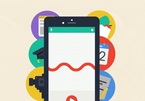
Hướng dẫn mở ghi âm trên iPhone nhanh gọn nhất
Khi muốn mở ghi âm một cách nhanh gọn nhất, người dùng iPhone có thể tận dụng lối tắt của ứng dụng Shortcuts kết hợp với trợ năng cảm ứng của iOS.
(责任编辑:Cúp C2)
- ·Nông dân trồng rau màu phục vụ tết
- ·Lần thứ hai Việt Nam có đại diện dự thi Olympic Robot thế giới
- ·Vì sao thủ khoa thường là học sinh nông thôn?
- ·Thanh niên khu công nghiệp: Đi lên bằng sự nỗ lực học hỏi
- ·Liên kết trong sản xuất, tiêu thụ nông sản
- ·Mỗi học sinh tiểu học phải sắm một máy tính bảng!
- ·Nguyễn Hữu Linh và giải Quốc gia cuộc thi sáng tạo
- ·Cuộc thi “Chinh phục vũ môn”
- ·Những lợi ích khi có chữ ký đẹp
- ·Trường mầm non tư thục giảm áp lực trường công
- ·Họp mặt báo chí mừng Xuân Quý Mão 2023
- ·Lấy ý kiến cho hai phương án thi tốt nghiệp THPT
- ·Chông chênh đường về đích
- ·Chính sách tuyển thẳng vào trung học chuyên nghiệp
- ·Tạt axit trượt cũng là phạm tội
- ·3 thanh niên Bình Phước nhận giải thưởng Lương Định Của 2014
- ·Đổi mới giáo dục ngoài công lập và vùng dân tộc
- ·Những thanh niên dân tộc thiểu số làm kinh tế giỏi
- ·Long An: Tốc độ tăng trưởng kinh tế năm 2022 ước đạt 8,46%
- ·200 đoàn viên công an tỉnh tọa đàm nhân ngày 26














